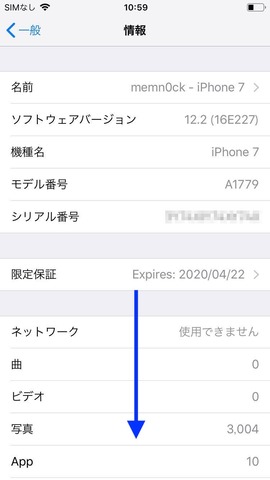|
| Y!mobileで購入したスマホ「iPhone 7」をSIMロック解除! |
すっかり忘れていましたが、今年4月に携帯電話サービス「Y!mobile」の公式Webショップ「
![]()
ワイモバイルオンラインストア」にて分割払いで購入したスマートフォン(スマホ)「iPhone 7」がSIMロック解除ができる購入日から100日をとっくに過ぎていたので、実際にSIMロック解除をしてみたのでその模様を紹介します。
なお、ワイモバイルでは「iPhone」シリーズなどでは購入時にSIMロックがかかっており、一括払いで購入した場合や同一回線契約で前回の解除申込みから101日以上経過している場合などは購入後即日でSIMロック解除ができますが、分割払いや一括払いで購入した場合でも一部のキャンペーンでの割引が適用されている場合などでは購入日より101日目以降にSIMロック解除ができるようになっています。
SIMロック解除はワイモバイルの回線契約を維持している場合は手続きを店舗「ワイモバイルショップ」またはWebサポート「My Y!mobile」で行なえ、ワイモバイル ショップでは手数料3,000円(税別)がかかりますが、My Y!mobileなら0円(無料)で行えます。今回はMy Y!mobileを利用しました。その他、詳細な条件などは公式Webサイトをご確認ください。


まずはMy Y!mobileにログイン!下にスクロールして「ご契約内容」の部分にある「もっとみる」を選択
My Y!mobileでのSIMロック解除のやり方は公式Webページ「[SIMロック解除]SIMロック解除コードの発行方法を教えてください。|よくあるご質問(FAQ)|Y!mobile – 格安SIM・スマホはワイモバイルで」の手順通りに行うだけ。My Y!mobileにログインして画面を下にスクロールして「ご契約内容」の部分にある「もっとみる」を選択し、画面下部の「SIMロック解除の手続き」を選択します。
続いて注意事項などを確認して製造番号(IMEI)を入力して「次へ」を選択します。なお、iPhoneシリーズの場合には製造番号は「設定」→「一般」→「情報」にて「IMEI」にて確認できるほか、iPhoneシリーズの箱にも記載されています。製造番号や機種名に間違いがなければ「解除手続きする」を選択すればOKです。


画面下部の「SIMロック解除の手続き」を選択


注意事項を確認してIMEIを入力して「次へ」をタップ
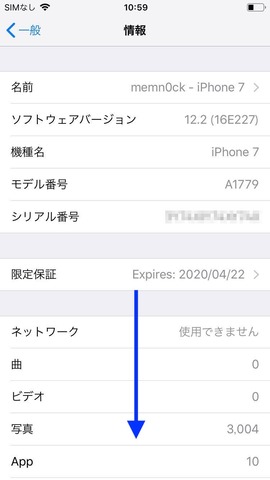

IMEIはiPhoneが手元にあるなら「設定」→「一般」→「情報」にて「IMEI」で確認可能


内容に間違いがないなら「解除手続きをする」をタップ

SIMロック解除手続き完了
なお、手続き完了時に解除コードが発行されますが、iPhoneシリーズでは必要はありません。後は公式Webページ「[iPhone]SIMロック解除の手続き後の操作方法を教えてください。|よくあるご質問(FAQ)|Y!mobile – 格安SIM・スマホはワイモバイルで」にあるようにSIMロック解除したiPhone 7にワイモバイル以外のSIMカードを装着すれば使えます。
なお、注意点としてはMy Y!mobileでのSIMロック解除も受付時間が9〜21時となっており、それ以外の時間帯ではできないこと、またiPhone 7ではNTTドコモやau、SoftBank、UQ mobileならSIMカードを装着しただけで通話やSMSだけでなくデータ通信も行えますが、その他の仮想移動体通信事業者(MVNO)などでは別途「APN構成プロファイル」をインストールする必要があります。APN構成プロファイルについては各MVNOのサポート情報などをご確認ください。

ワイモバイル以外のSIMカードを装着。ここではUQ mobileのSIMカードを試してみました

UQ mobileで利用できているところを確認
その他、Android搭載製品やモバイルWi-Fiルーター「Poxke WiFi」シリーズではSIMロック解除の手続きが完了した後にワイモバイル以外のSIMカードを装着して電源を入れると解除コード入力画面が表示されるので手続き完了時に記載されている解除コードを入力するとSIMロック解除が完了します。
ひとまず、筆者は「Pokemon GO」をするために普段使っていた「iPhone 8」の電池が持たなくなってきたので代わりにiPhone 7と入れ替え、iPhone 8のバッテリー交換をしようと思います。またiPhone 7もPokemon GOをするのに快適性なども問題ないため、電池が持たなくなるまでは使っていく予定です。
記事執筆:memn0ck
■関連リンク
・エスマックス(S-MAX)
・エスマックス(S-MAX) smaxjp on Twitter
・S-MAX – Facebookページ
・ワイモバイル 関連記事一覧 – S-MAX
・SIMロック解除のお手続き|契約内容の確認・変更|サポート|Y!mobile – 格安SIM・スマホはワイモバイルで
(引用元:livedoor news)